您现在的位置是:首页 > CAD画图 > CAD画图
中望CAD的粗糙度符号标注
![]() 本文转载来源:zwcad.com zwsoft.cn 中望CAD官方教程.如果作者或相关权利人不同意转载,请跟我们联系,我们立即删除文章。2021-05-08
本文转载来源:zwcad.com zwsoft.cn 中望CAD官方教程.如果作者或相关权利人不同意转载,请跟我们联系,我们立即删除文章。2021-05-08
简介CAD的粗糙度符号标注 我们先来回顾一下,粗糙度传统的标注方式是怎样的。 1、随意画一条直线,使用偏移命令,分别偏移5、11,形成三条直线,如图1 图1(利用偏移绘制3条直线) 2、
CAD的粗糙度符号标注
我们先来回顾一下,粗糙度传统的标注方式是怎样的。
1、随意画一条直线,使用偏移命令,分别偏移5、11,形成三条直线,如图1
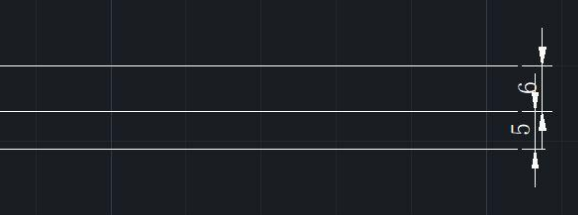
图1(利用偏移绘制3条直线)
2、设置草图设置中的【极轴追踪】-【增量角度】选择30,点确定,如图2
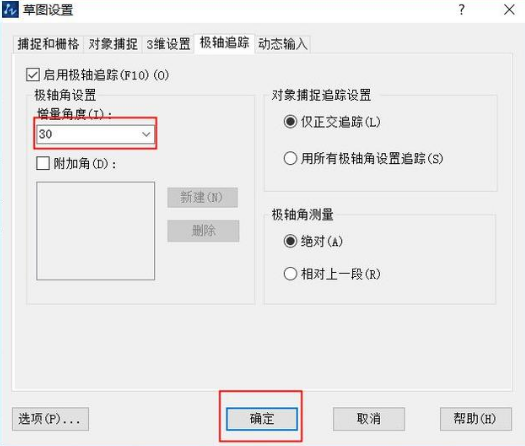
图2(启动30度角的捕捉追踪)
3、接下来,利用直线和捕捉,画粗糙度符号。设置的增量角度,每30度会显示绿色虚线。指定60度后在最上面直线上点确定。如图3
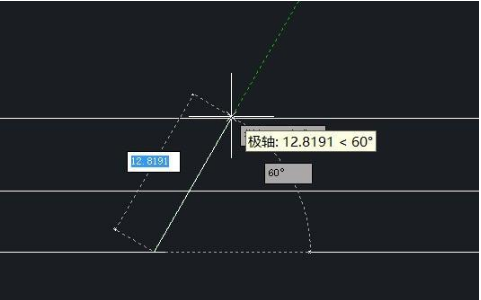
图3(找到60度角,画直线)
4、经过捕捉,最后得到粗糙度符号的绘制,如图4
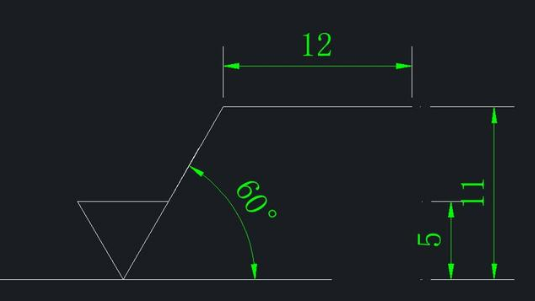
图4(得到粗糙度符号)
5、然后点击【绘图】——【块】——【定义属性】,对于指定属性的位置做好配置。如图5和图6

图5
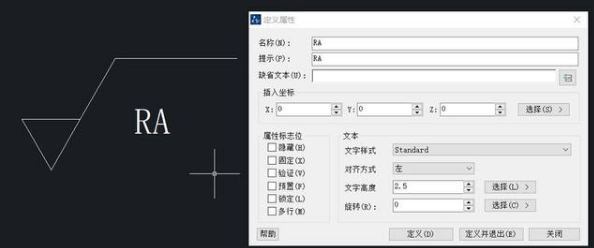
图6
这样,一个标准的粗糙度符号才算绘制完毕。而一般图纸中对于粗糙度的标注肯定不在少数,每个标准还不尽相同。如果全部都要这么做,那只粗糙度符号将会占用我们大量时间。
那么重点就来了,如何能快速做好粗糙度的标注呢?以中望CAD机械版为例,我们演示一下。
打开中望CAD机械版中的——【机械】菜单——【粗糙度】,也可以使用快捷命令:CC直接启动该命令。如图7
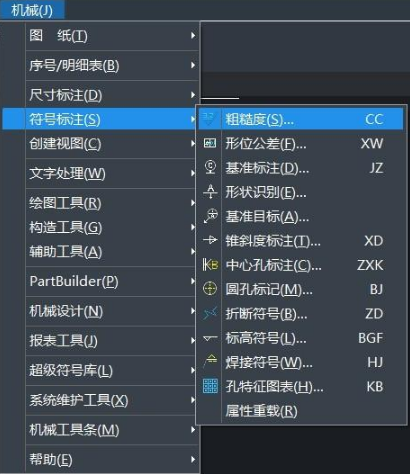
图7(启动粗糙度命令)
启动粗糙度界面,其中包括【类型】和【引线】两大部分。【类型】下有【基本符号】、【其他】、【纹理方向】等,可以通过鼠标点选、特殊符号插入、数值输入直接得到。左边的黑色预览框可以实时显示,所改即所得,一目了然。常用的粗糙度标注,还可以添加到模板列表里,方便下次调用。
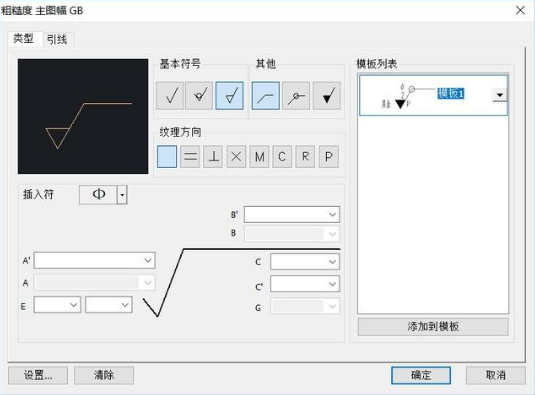
粗糙度的标注,除了水平标注,还有垂直标注、斜度标注、反向显示等。使用此机械版的粗糙度符号标注,都可以轻松得到。指定标注位置后只需要按需选择即可,滑动鼠标就可以随时预览想要的结果,鼠标左键确定位置即可完成该标注。最最重要的是,使用机械版的粗糙度标注,还能自动吸附在零件上。一旦图纸零件有移动,粗糙度会自动跟着移动,无需使用移动命令。
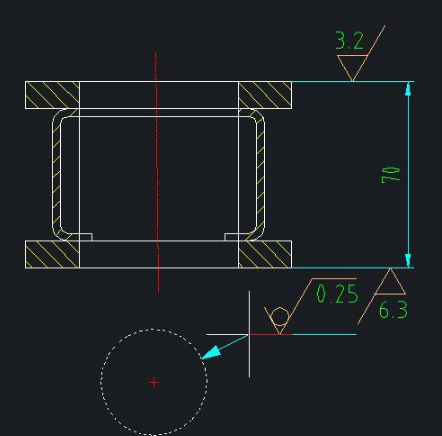
点击排行
 CAD多种快速移动图形的方法
CAD多种快速移动图形的方法










